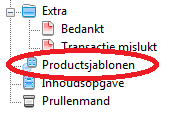 |
Productsjablonen (SF 9.2)
Met Productsjablonen kunt u waarden kopiëren van een sjabloon naar meerdere producten tegelijk waardoor u veel tijd en werk bespaart. Verander simpelweg één sjabloon en kopieer de waarden i.p.v. dezelfde wijziging meerdere keren in te voeren.
U kunt alle producten tegelijk aanpassen – alle producten op een pagina of alle producten die u geselecteerd heeft. De meest gekopieerde waarden zijn prijs, opties en kortingen – maar u kunt natuurlijk ook andere ondersteunde waarden kopiëren.
U kunt in principe alle waarden verbonden aan een product kopiëren: het is voldoende om de waarden aan een sjabloon toe te kennen en deze dan te kopiëren naar het gekozen product.
!
